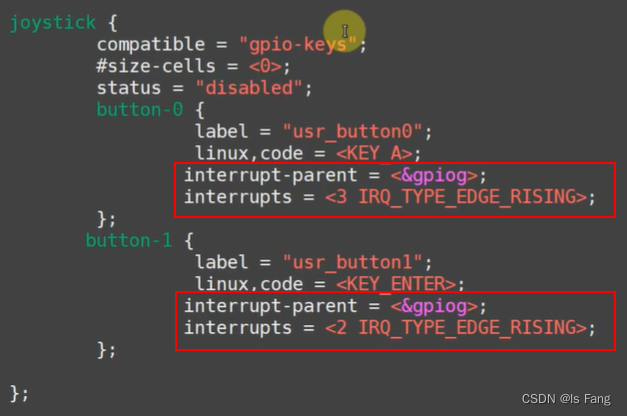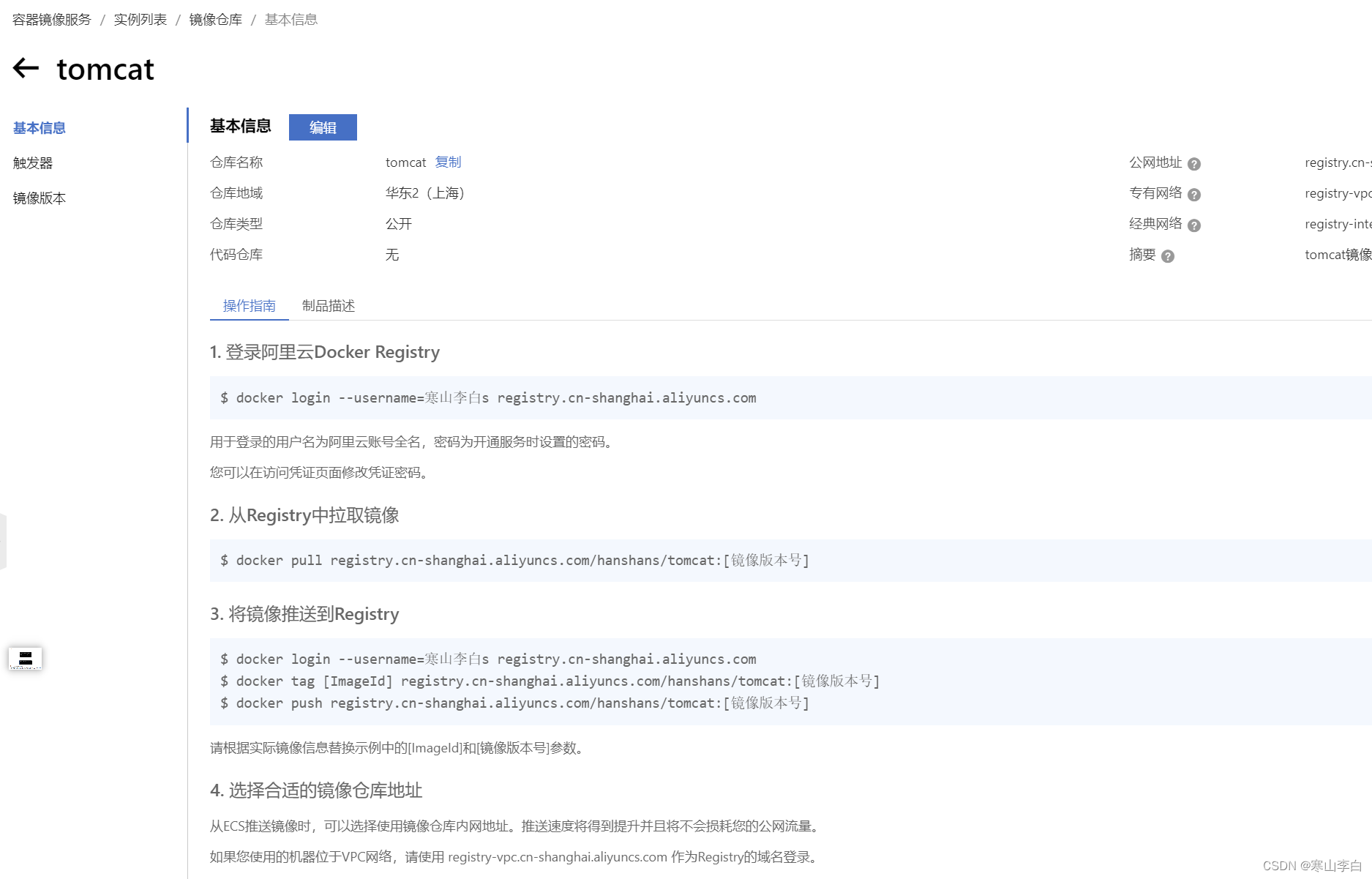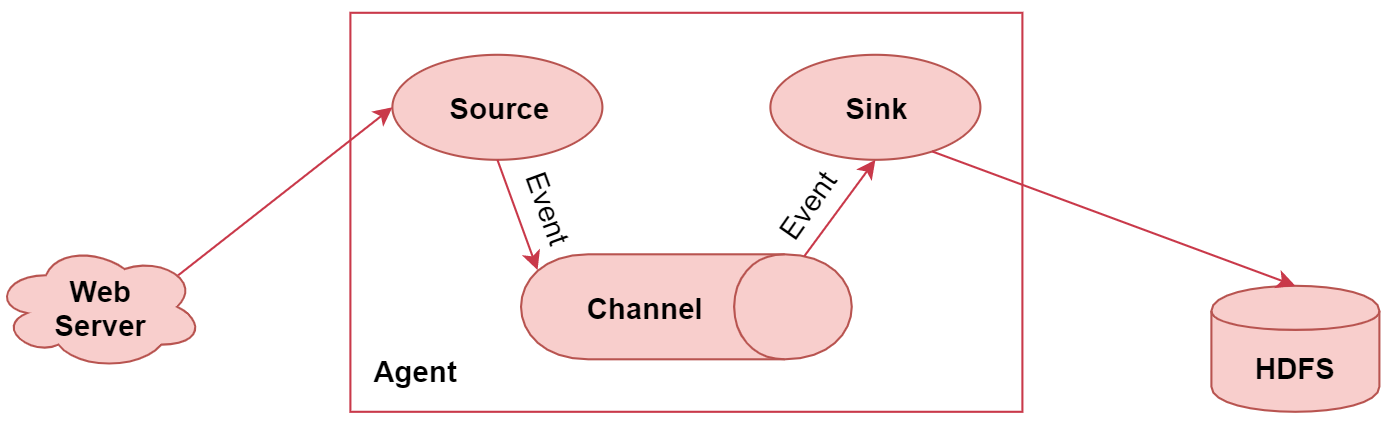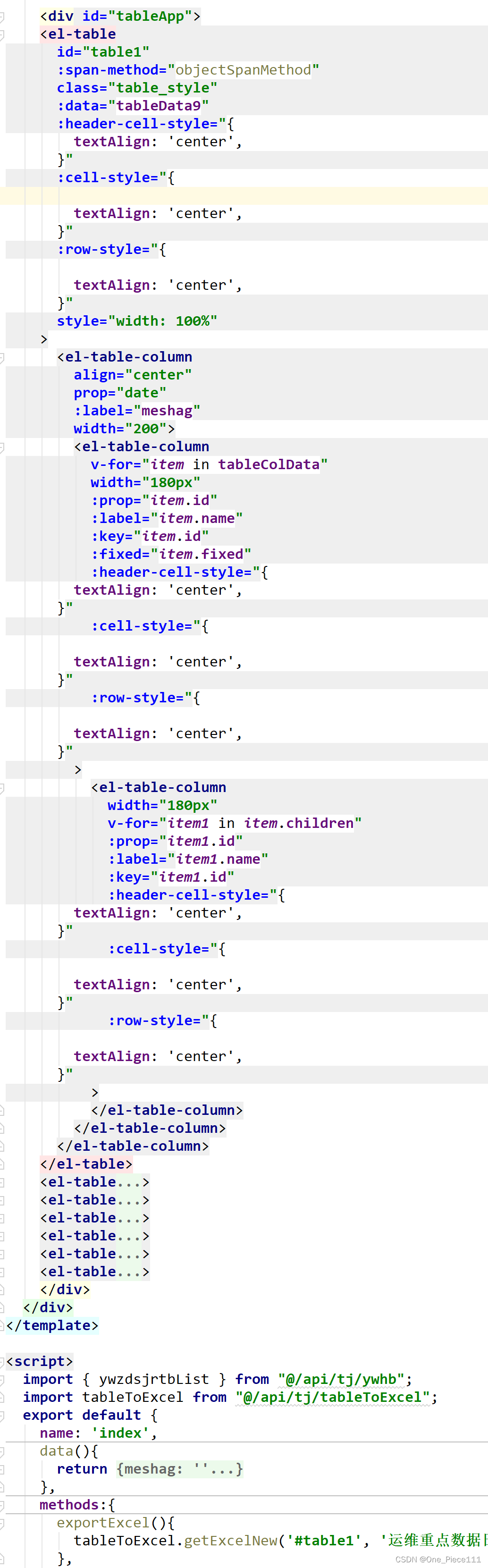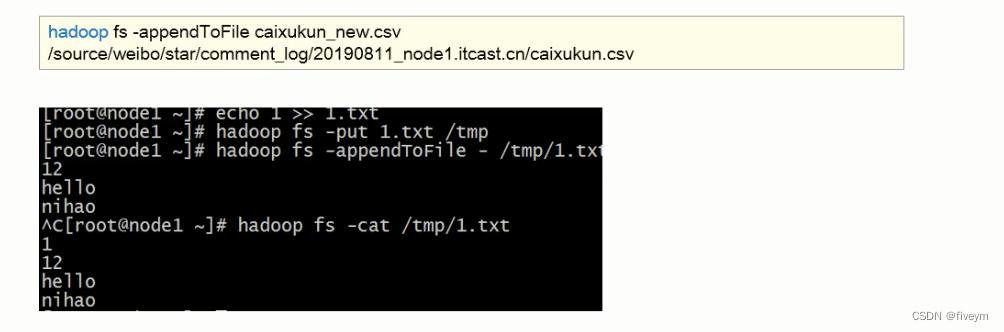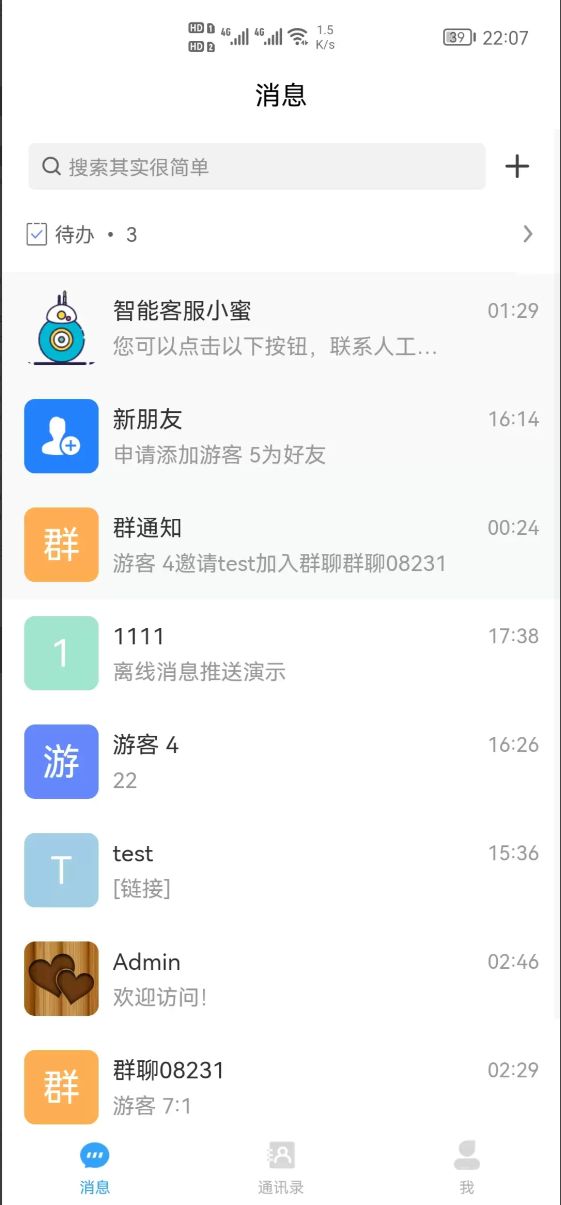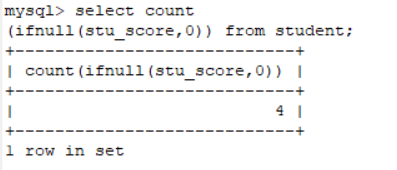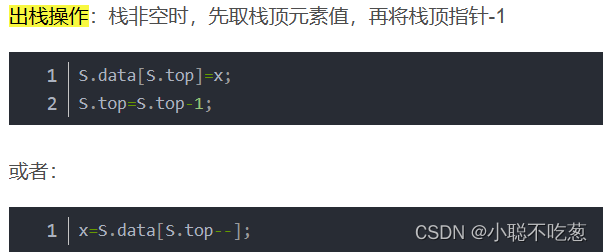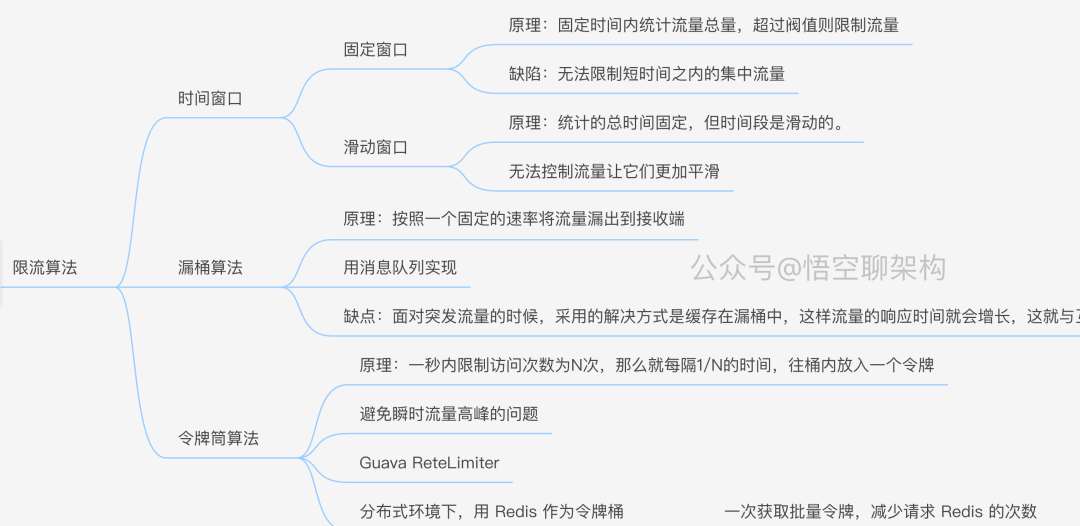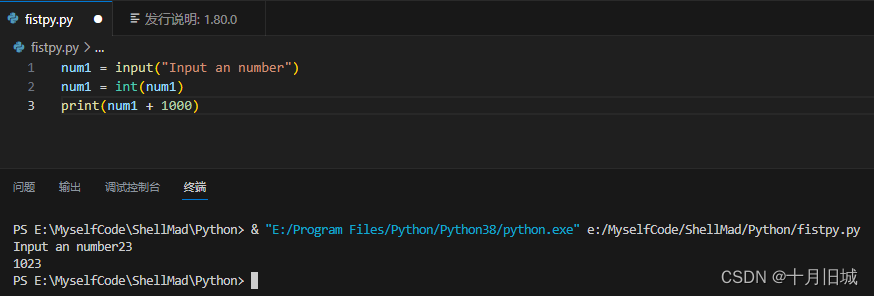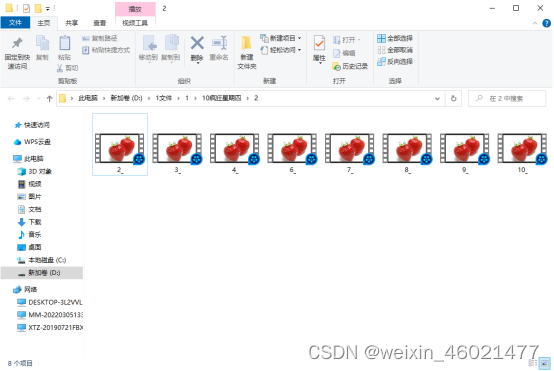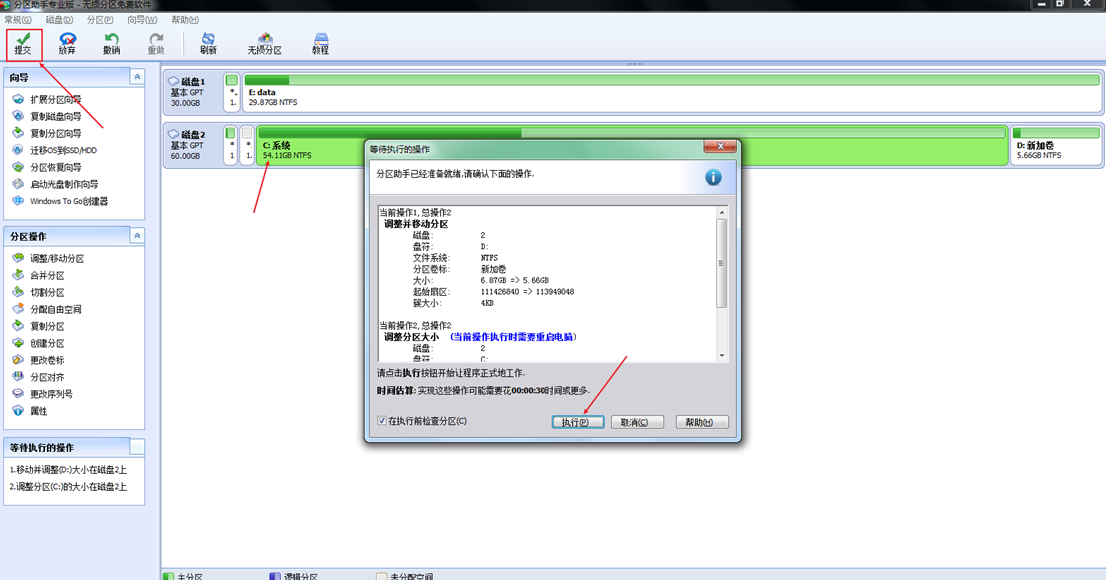Docker基本概念+命令
- 一、Docker是什么?
- 二、为什么Docker技术受欢迎
- 三、Docker核心概念
- 四、Docker安装
- 五、Docker镜像操作
- 1.搜索镜像
- 2.获取镜像
- 3.镜像加速下载
- 4.查看镜像信息
- 5.查看下载的镜像文件信息
- 6.查看下载到本地的所有镜像
- 7.获取镜像的详细信息
- 8.修改镜像标签
- 9.删除镜像
- 10.存出镜像:将镜像保存成为本地文件
- 11.载入镜像:将镜像文件导入到镜像库中
- 12.上传镜像
- 六、Docker容器操作
- 1.容器创建:就是将镜像加载到容器的过程
- 2.查看容器的运行状态
- 3.启动容器
- 4.创建并启动容器
- 5.在后台持续运行 docker run 创建的容器
- 6.创建容器并持续运行容器
- 7.终止容器运行
- 8.容器的进入
- 9.复制到容器
- 10.从容器复制文件到主机
- 11.容器的导出与导入
- 12.删除容器
一、Docker是什么?
- Docker是一个开源的应用容器引擎,基于go语言开发并遵循了apache2.0协议开源。
- Docker是在Linux容器里运行应用的开源工具,是一种轻量级的“虚拟机”。
- Docker 的容器技术可以在一台主机上轻松为任何应用创建一个轻量级的、可移植的、自给自足的容器。
总结:Docker是一个go语言开发的应用容器引擎,用来运行容器里的应用,docker是用来管理容器和镜像的一种工具。
注:Docker的Logo设计为蓝色鲸鱼,拖着许多集装箱。
鲸鱼可看作为宿主机,集装箱可理解为相互隔离的容器,每个集装箱中都包含自己的应用程序。
二、为什么Docker技术受欢迎
- Docker的设计宗旨:Build,Ship and Run Any App,Anywhere,
即通过对应用组件的封装、发布、部署、运行等生命周期的管理,达到应用组件级别的“一次封装,到处运行”的目的。这里的组件,既可以是一个应用,也可以是一套服务,甚至是一个完整的操作系统。
容器的优点:
- 灵活:即使是最复杂的应用也可以集装箱化。
- 轻量级:容器利用并共享主机内核。
- 可互换:可以即时部署更新和升级。
- 便携式:可以在本地构建,部署到云,并在任何地方运行。
- 可扩展:可以增加并自动分发容器副本。
- 可堆叠:可以垂直和即时堆叠服务。
容器与虚拟机的区别
| 容器 | 虚拟机 |
|---|---|
| 所有容器共享宿主主机内核 | 每个虚拟机都有独立的操作系统和内核 |
| 使用namespace隔离资源,使用cgrou限制资源的最大使用量 | 完全隔离,每个虚拟机都有独立的硬件资源 |
| 秒级启动速度 | 分钟级启动速度 |
| 容器相当于宿主机的进程,性能几乎没有损耗 | 需要hypervisor虚拟机管理程序对宿主机资源虚拟访问,至少有20~50%资源损耗 |
| 单机容量能够支持成败上千个容器 | 单机容量只能支持最多几个虚拟机 |
namespace隔离资源
| cgroup | 控制进程使用的资源 |
|---|---|
| IPC | 隔离进程间通信 |
| Mount | 挂载点隔离 |
| Network | 网络隔离 |
| PID | 进程ID隔离 |
| USER | 用户隔离 |
| UTS | 主机名隔离 |
三、Docker核心概念
-
镜像:是创建容器的基础,也是一个只读的模板文件,里面包含容器中的应用程序所需要的所有内容(包含程序运行文件、配置文件)
-
容器:使用镜像运行的实例,容器可以被创建、启动、停止、删除,每个容器之间默认是相互资源隔离的
-
仓库:保存镜像的地方,有公有仓库和私有仓库之分
四、Docker安装
关闭防火墙

安装依赖包
yum install -y yum-utils device-mapper-persistent-data lvm2
设置阿里云镜像源
yum-config-manager --add-repo https://mirrors.aliyun.com/docker-ce/linux/centos/docker-ce.repo
安装 Docker-CE并设置为开机自动启动
yum install -y docker-ce docker-ce-cli containerd.io
开启docker
systemctl start docker.service
systemctl enable docker.service
查看docker版本信息
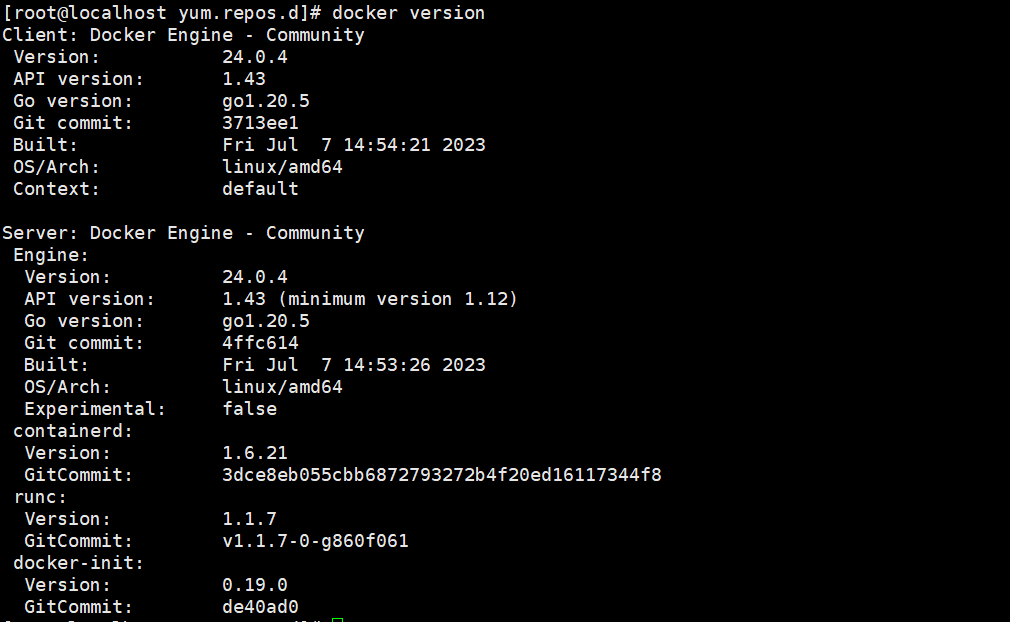
查看docker信息
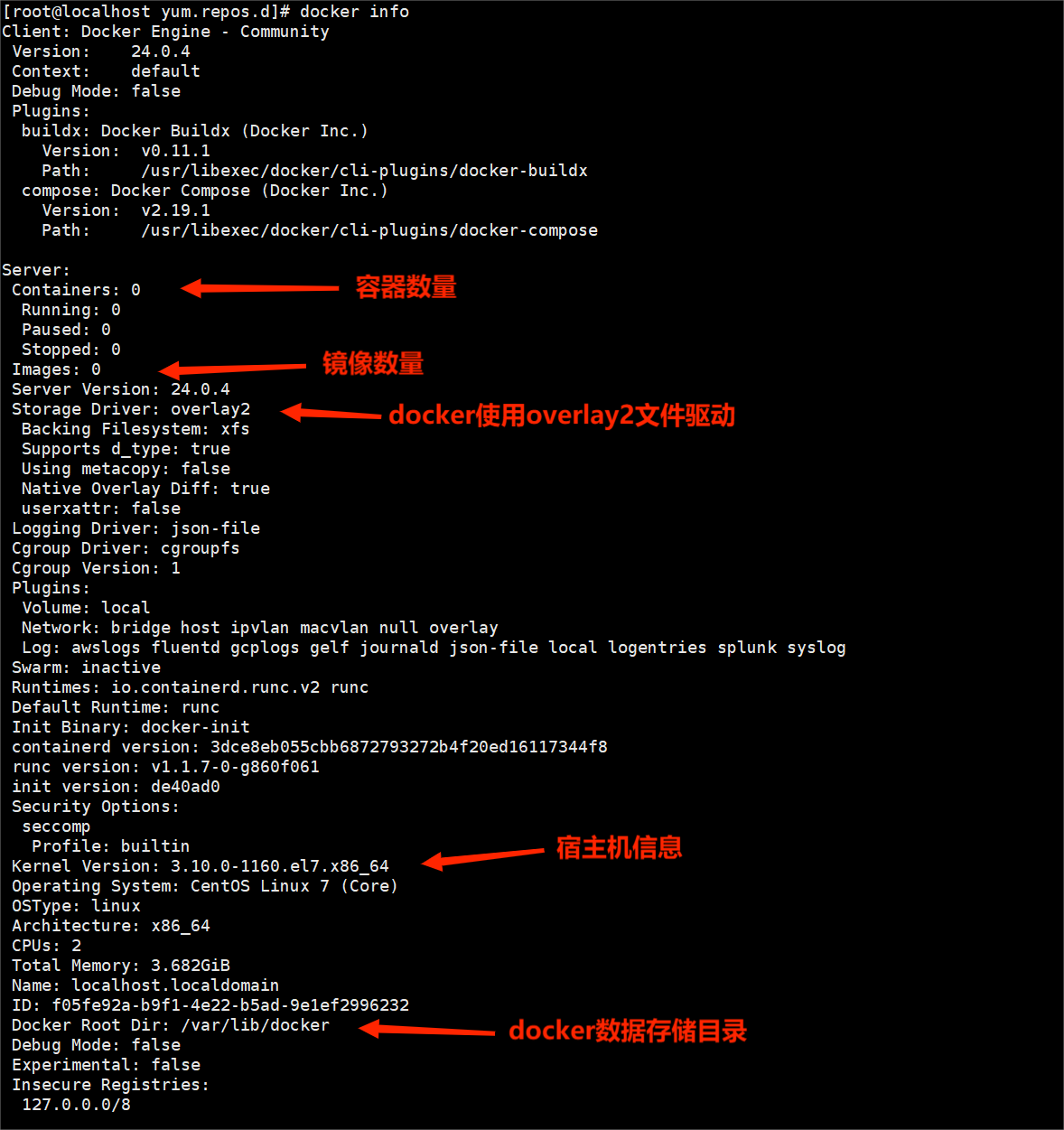
五、Docker镜像操作
1.搜索镜像
格式:docker search 关键字
docker search nginx

2.获取镜像
格式:docker pull 仓库名称[:标签]
#如果下载镜像时不指定标签,则默认会下载仓库中最新版本的镜像,即选择标签为 latest 标签。
docker pull nginx
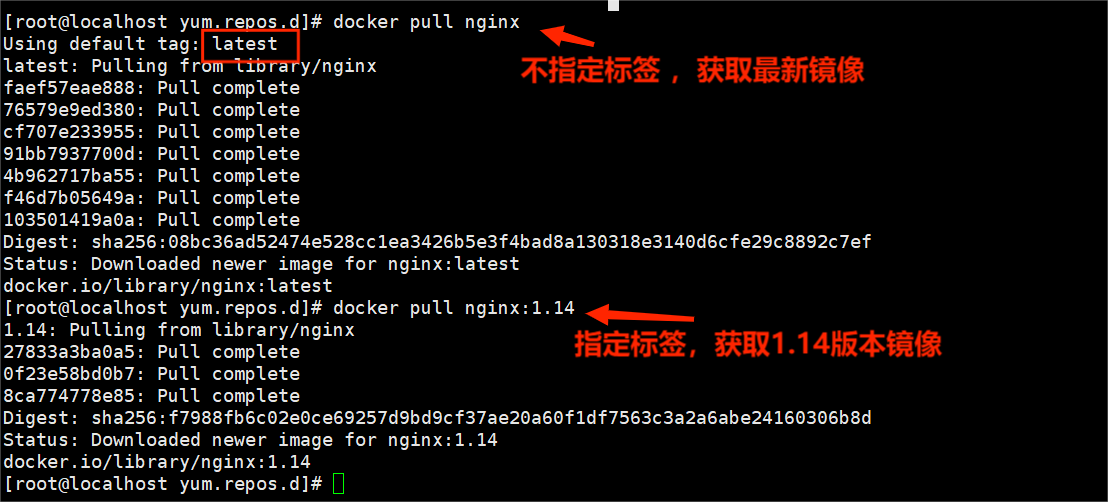
3.镜像加速下载
浏览器访问 https://cr.console.aliyun.com/cn-hangzhou/instances/mirrors 获取镜像加速器配置
mkdir -p /etc/docker
tee /etc/docker/daemon.json <<-'EOF'
{
"registry-mirrors": ["https://wwq35cbs.mirror.aliyuncs.com"]
}
EOF
systemctl daemon-reload
systemctl restart docker
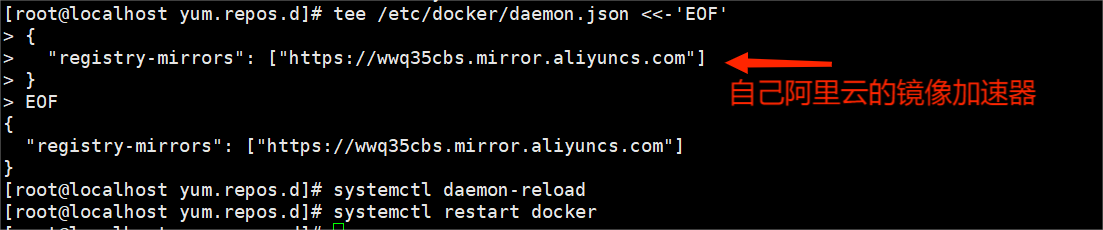
4.查看镜像信息
镜像下载后存放在 /var/lib/docker 。
Docker 相关的本地资源存放在 /var/lib/docker/ 目录下,其中 containers 目录存放容器信息,image 目录存放镜像信息,overlay2 目录下存放具体的镜像底层文件

5.查看下载的镜像文件信息
cat /var/lib/docker/image/overlay2/repositories.json
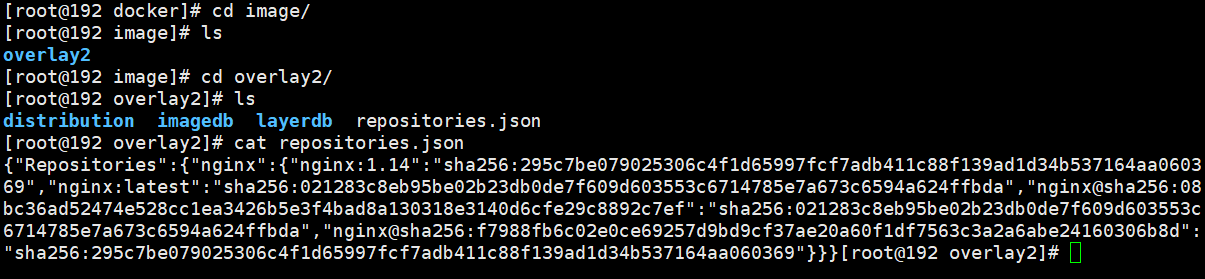
6.查看下载到本地的所有镜像
docker images
REPOSITORY:镜像属于的仓库;
TAG:镜像的标签信息,标记同一个仓库中的不同镜像;
IMAGE ID:镜像的唯一ID 号,唯一标识一个镜像;
CREATED:镜像创建时间;
VIRTUAL SIZE:镜像大小;

7.获取镜像的详细信息
格式:docker inspect 镜像ID号
docker inspect 021283c8eb95

lowerdir是镜像层,目录或者文件是只读的,其实就是rootfs,image layer可以分很多层,所以对应的lowerdir是可以有多个目录
upperdir是在lowerdir之上的容器层,这层是可读可写的,在启动一个容器时候会进行创建,所有的对容器数据更改都发生在这里层
MergedDir是表现层,是容器的挂载点
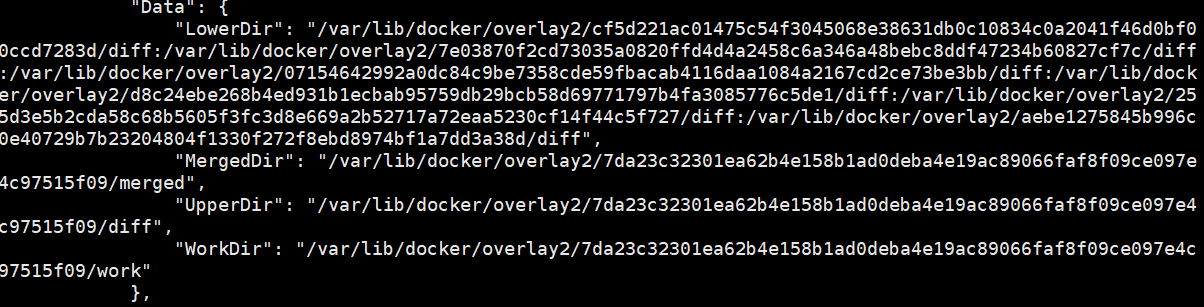
8.修改镜像标签
格式:docker tag 名称:[标签] 新名称:[新标签]
docker tag nginx:latest nginx:web

9.删除镜像
格式:
docker rmi 仓库名称:标签 #当一个镜像有多个标签时,只是删除其中指定的标签
或者
docker rmi 镜像ID号 #会彻底删除该镜像
注意:如果该镜像已经被容器使用,正确的做法是先删除依赖该镜像的所有容器,再去删除镜像。
docker rmi nginx:web
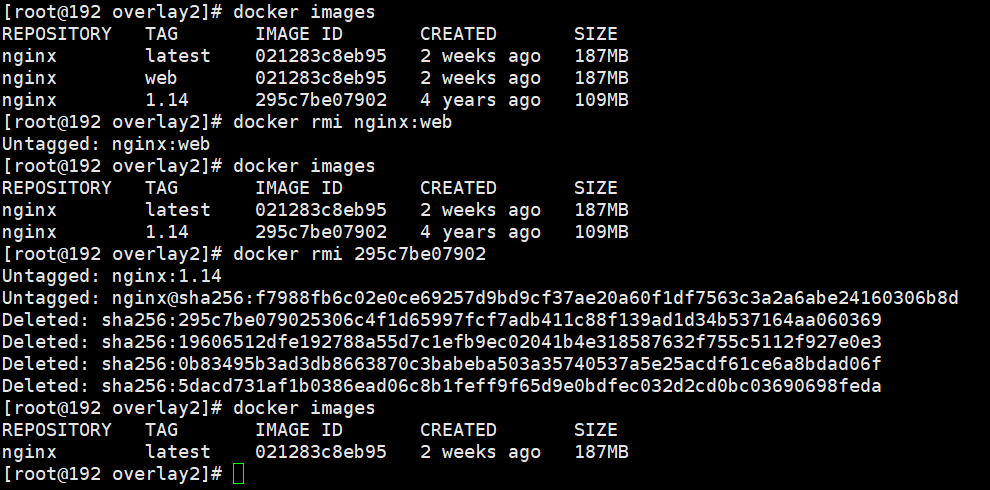
10.存出镜像:将镜像保存成为本地文件
格式:docker save -o 存储文件名 存储的镜像
docker save -o nginx nginx:latest #存出镜像命名为nginx存在当前目录下
ls -lh
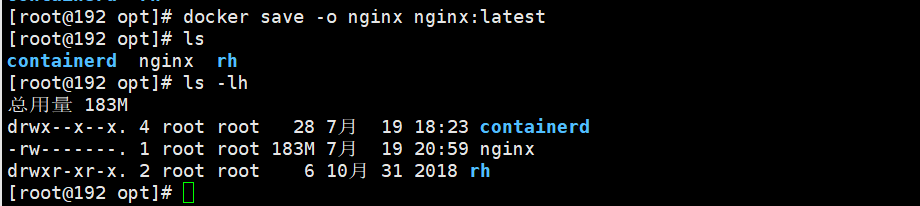
11.载入镜像:将镜像文件导入到镜像库中

12.上传镜像
默认上传到 docker Hub 官方公共仓库,需要注册使用公共仓库的账号。https://hub.docker.com
可以使用 docker login 命令来输入用户名、密码和邮箱来完成注册和登录。
在上传镜像之前,还需要先对本地镜像添加新的标签,然后再使用 docker push 命令进行上传。
docker tag nginx:latest soscscs/nginx:web #添加新的标签时必须在前面加上自己的dockerhub的username
docker login #登录公共仓库
Username:soscscs
password:abc123456
docker push soscscs/nginx:web #上传镜像
六、Docker容器操作
1.容器创建:就是将镜像加载到容器的过程
格式:docker create [选项] 镜像
常用选项:
-i:让容器开启标准输入接受用户输入命令
-t:让 Docker 分配一个伪终端 tty
-it :合起来实现和容器交互的作用,运行一个交互式会话 shell

2.查看容器的运行状态
docker ps -a #-a 选项可以显示所有的容器
CONTAINER ID IMAGE COMMAND CREATED STATUS PORTS NAMES
8b0a7be0ff58 nginx:latest "/docker-entrypoint.…" 57 seconds ago Created inspiring_swanson
容器的ID号 加载的镜像 运行的程序 创建时间 当前的状态 端口映射 名称

3.启动容器
格式:docker start 容器的ID/名称
docker start 8b0a7be0ff58
docker ps -a

4.创建并启动容器
可以直接执行 docker run 命令, 等同于先执行 docker create 命令,再执行 docker start 命令。
注意:容器是一个与其中运行的 shell 命令/进程共存亡的终端,命令/进程运行容器运行, 命令/进程结束容器退出。
docker 容器默认会把容器内部第一个进程,也就是 pid=1 的程序作为docker容器是否正在运行的依据,如果docker容器中 pid = 1 的进程挂了,那么docker容器便会直接退出,也就是说Docker容器中必须有一个前台进程,否则认为容器已经挂掉。
当利用 docker run 来创建容器时, Docker 在后台的标准运行过程是
(1)检查本地是否存在指定的镜像。当镜像不存在时,会从公有仓库下载;
(2)利用镜像创建并启动一个容器;
(3)分配一个文件系统给容器,在只读的镜像层外面挂载一层可读写层;
(4)从宿主主机配置的网桥接口中桥接一个虚拟机接口到容器中;
(5)分配一个地址池中的 IP 地址给容器;
(6)执行用户指定的应用程序,执行完毕后容器被终止运行。
docker run centos:7 /usr/bin/bash -c ls /
docker ps -a #会发现创建了一个新容器并启动执行一条 shell 命令,之后就停止了

5.在后台持续运行 docker run 创建的容器
需要在 docker run 命令之后添加 -d 选项让 Docker 容器以守护形式在后台运行。并且容器所运行的程序不能结束。
docker run -d centos:7 /usr/bin/bash -c "while true;do echo hello;done"
docker ps -a #可以看出容器始终处于 UP,运行状态
CONTAINER ID IMAGE COMMAND CREATED STATUS PORTS NAMES
2592d3fad0fb centos:7 "/usr/bin/bash -c 'w…" 2 seconds ago Up 2 seconds peaceful_chatelet

6.创建容器并持续运行容器
docker run -itd --name test1 centos:7 /bin/bash

7.终止容器运行
格式:docker stop 容器的ID/名称
docker stop 2592d3fad0fb
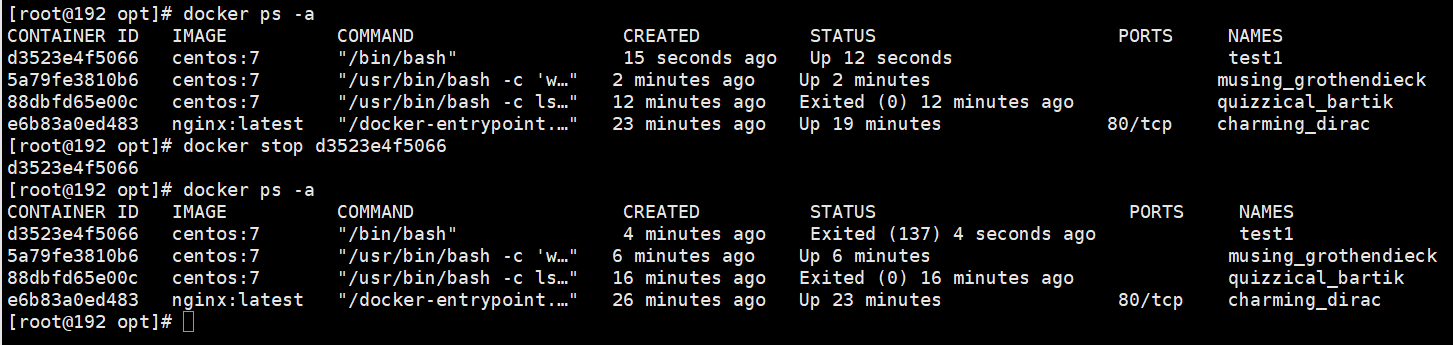
8.容器的进入
需要进入容器进行命令操作时,可以使用 docker exec 命令进入运行着的容器。
格式:docker exec -it 容器ID/名称 /bin/bash
-i 选项表示让容器的输入保持打开;
-t 选项表示让 Docker 分配一个伪终端。
docker start 2592d3fad0fb #进入容器前,确保容器正在运行
docker exec -it 2592d3fad0fb /bin/bash
ls
exit #退出容器后,容器仍在运行
docker ps -a

不加 -d 选项会创建容器后直接进入容器进行交互,但是退出容器,容器也会停止
docker run -it centos:7 bash
9.复制到容器
echo abc123 > ~/test.txt
docker cp ~/test.txt 2592d3fad0fb:/opt/
10.从容器复制文件到主机
docker cp 2592d3fad0fb:/opt/test.txt ~/abc123.txt
11.容器的导出与导入
用户可以将任何一个 Docker 容器从一台机器迁移到另一台机器。在迁移过程中,可以使用docker export 命令将已经创建好的容器导出为容器快照文件,无论这个容器是处于运行状态还是停止状态均可导出。可将导出文件传输到其他机器,通过相应的导入命令实现容器的迁移。
#导出格式:docker export 容器ID/名称 > 文件名
docker export 2592d3fad0fb > centos7.tar
docker export -o centos7.tar 2592d3fad0fb
#导入格式:cat 文件名 | docker import – 镜像名称:标签
cat centos7.tar | docker import - centos7:test #导入后会生成镜像,但不会创建容器
docker import centos7.tar -- centos7:test
12.删除容器
格式:docker rm [-f] 容器ID/名称
docker stop 2592d3fad0fb
docker rm 2592d3fad0fb #删除已经终止状态的容器
docker rm -f 2592d3fad0fb #强制删除正在运行的容器
docker ps -a | awk 'NR>=2{print "docker stop "$1}' | bash #批量停止容器
docker ps -a | awk 'NR>=2{print $1}'| xargs docker stop
docker ps -a | awk 'NR>=2{print "docker rm "$1}' | bash #批量删除所有容器
docker ps -a | awk 'NR>=2{print $1}'| xargs docker rm
docker images | awk 'NR>=2{print "docker rmi "$3}' | bash #批量删除镜像
docker images | grep none | awk '{print $3}' | xargs docker rmi #删除none镜像
docker rm $(docker ps -a -q) #批量清理后台停止的容器
’ | bash #批量停止容器
docker ps -a | awk ‘NR>=2{print $1}’| xargs docker stop
docker ps -a | awk ‘NR>=2{print "docker rm "$1}’ | bash #批量删除所有容器
docker ps -a | awk ‘NR>=2{print $1}’| xargs docker rm
docker images | awk ‘NR>=2{print "docker rmi "$3}’ | bash #批量删除镜像
docker images | grep none | awk ‘{print $3}’ | xargs docker rmi #删除none镜像
docker rm $(docker ps -a -q) #批量清理后台停止的容器